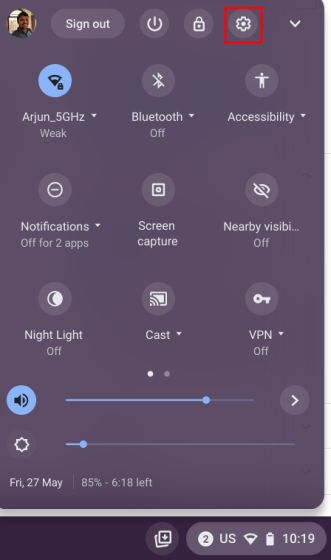
Tự động nhấp là một trong những tính năng trợ năng chính trên Chromebook. Như tên gợi ý, nó tự động nhấp vào một nút, menu, công tắc, về cơ bản là bất kỳ phần tử giao diện người dùng đang hoạt động nào. Chỉ cần kéo và đặt con trỏ của bạn lên nút và nó sẽ tự động được nhấp. Tính năng này hữu ích cho người dùng được chẩn đoán mắc chứng rối loạn vận động. Do bị suy giảm chức năng, người sử dụng không thể điều khiển cơ bắp và bấm các nút bằng ngón tay, dẫn đến mất chức năng của một bộ phận cơ thể. Để giải quyết vấn đề này và giúp người dùng khuyết tật, Google đã phát triển các lần nhấp tự động trong Chrome OS. Vì vậy, nếu bạn muốn tìm hiểu cách bật tính năng tự động nhấp trên Chromebook của mình, hãy làm theo hướng dẫn của chúng tôi bên dưới.
Tự động nhấp trên Chromebook (2022)
Chúng tôi đã đề cập đến một cách đơn giản để bật tính năng trợ năng mạnh mẽ này trên Chromebook. Tính năng này đã có trong Chrome OS từ năm 2015, vì vậy, tất cả Chromebook – cũ và mới – đều hỗ trợ nhấp chuột tự động. Chỉ cần làm theo hướng dẫn của chúng tôi và thiết lập nó một cách nhanh chóng. Đây là cách bạn có thể thực hiện:
Cách bật nhấp chuột tự động trong Chrome OS
1. Để bật nhấp chuột tự động trên Chromebook, trước tiên bạn cần mở bảng Cài đặt nhanh ở góc dưới bên phải. Sau đó nhấp vào biểu tượng bánh răng để mở Cài đặt.
2. Trên trang Cài đặt, nhấp vào “Nâng cao” trên thanh bên trái để mở rộng menu, sau đó mở tùy chọn “Dễ truy cập”.
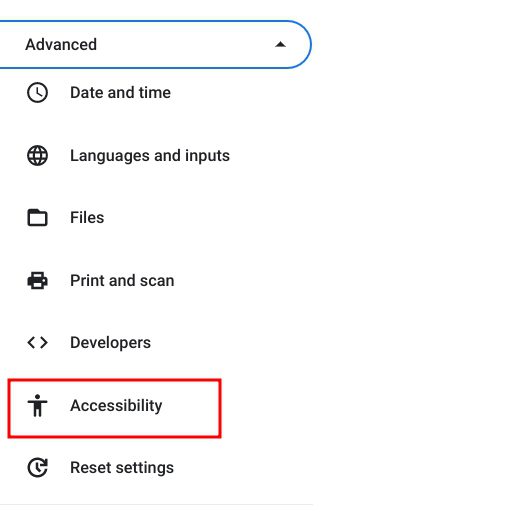
3. Tại đây, nhấp vào “Quản lý tính năng trợ năng” ở khung bên phải.

4. Sau đó cuộn xuống và tìm phần “Chuột và Bàn di chuột”. Bên dưới nó, bật công tắc “Tự động nhấp khi con trỏ dừng”. Điều này sẽ cho phép nhấp chuột tự động trên Chromebook của bạn.
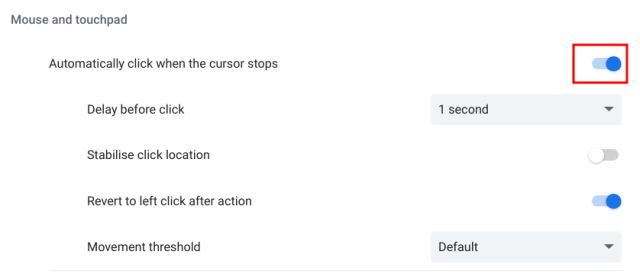
5. Giờ đây, khi bạn di chuột qua bất kỳ mục có thể thao tác nào, nó sẽ tự động nhấp vào nút hoặc phần tử giao diện người dùng.
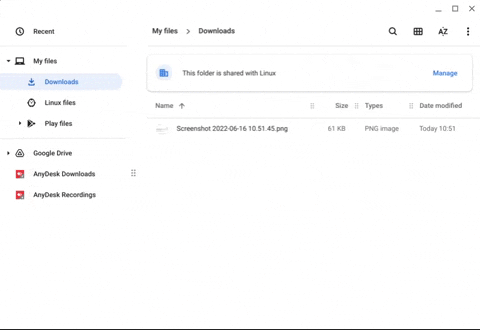
Cách tùy chỉnh Auto Clicker trên Chrome OS
Nếu muốn tùy chỉnh chức năng auto-click của Chrome OS với nhiều tính năng khác nhau, bạn có thể dễ dàng thực hiện. Đây là cách nó hoạt động:
1. Sau khi bật tính năng này, một menu nổi sẽ xuất hiện ở góc dưới bên phải Chromebook của bạn. Tại đây, bạn có thể chọn giữa nhấp chuột trái, nhấp chuột phải, nhấp đúp, nhấp và kéo và cuộn để nhấp tự động. Về cơ bản, bạn có thể gán tự động nhấp chuột cho bất kỳ chức năng nào của chuột ngoại trừ nhấp chuột liên tục.
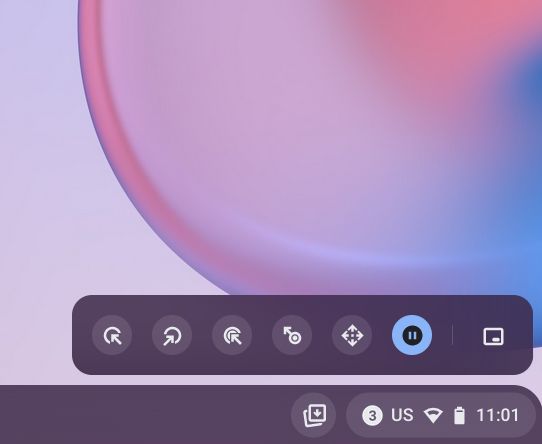
2. Trên trang Cài đặt trợ năng, bạn cũng có thể chọn thời gian trễ trước khi nhấp, ngưỡng lưu lượng truy cập, v.v.

Làm cách nào để tắt tính năng tự động nhấp trên Chromebook?
Nếu bạn muốn tắt nhấp chuột tự động trên Chromebook của mình, bạn chỉ cần truy xuất lại các bước của mình và ngừng sử dụng tính năng này. Chuyển đến “Cài đặt -> Nâng cao -> Trợ năng -> Quản lý các tính năng trợ năng”. Sau đó tắt công tắc “Tự động nhấp khi con trỏ dừng”.
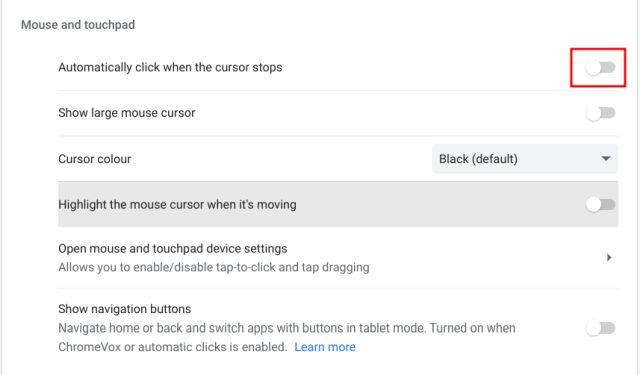
Câu hỏi thường gặp (FAQ)
Nhấp chuột tự động trên Chromebook là gì?
Nhấp chuột tự động là một tính năng trợ năng cho phép bạn nhấp vào các nút và menu chỉ bằng cách di chuột qua phần tử giao diện người dùng. ChromeOS sẽ tự động nhấn nút. Tính năng này hữu ích cho người dùng được chẩn đoán mắc chứng rối loạn vận động.
Làm cách nào để bật tính năng tự động nhấp trên Chromebook?
Bạn có thể mở Cài đặt và đi tới Nâng cao -> Trợ năng -> Quản lý các tính năng trợ năng. Tại đây, bật chuyển đổi “Tự động nhấp khi con trỏ dừng”.
Phiên bản ChromeOS nào hỗ trợ nhấp chuột tự động?
Tính năng tự động nhấp đã có trên Chromebook từ lâu nên tất cả Chromebook cũ và mới đều có tính năng trợ năng này.
Làm cách nào để tắt tính năng tự động nhấp trên Chromebook?
Chỉ cần mở trang Cài đặt và đi tới Nâng cao -> Trợ năng -> Quản lý các tính năng trợ năng. Cuộn xuống và tắt “Tự động nhấp khi con trỏ dừng”.
Chúng tôi có thể tiếp tục nhấp bằng Nhấp chuột tự động trong ChromeOS không?
Không, Nhấp chuột tự động không hỗ trợ nhấp chuột liên tục. Tuy nhiên, bạn có thể nhấp chuột phải, nhấp chuột trái, kéo và thả và cuộn.
Bật tự động nhấp chuột trong Chrome OS ngay bây giờ
Đây là cách bạn có thể bật nhấp chuột tự động trong ChromeOS. Như tôi đã đề cập ở trên, tính năng trợ năng này có thể cực kỳ hữu ích cho những người dùng bị suy giảm khả năng vận động. Nó có thể giúp bạn bấm các nút một cách tự động để bạn không phải cử động cơ bắp. Dù sao, đó là tất cả từ chúng tôi trong hướng dẫn này. Nếu bạn muốn bật một tính năng trợ năng khác, chúng tôi khuyên bạn nên bật phụ đề trực tiếp trên Chromebook của mình. Để biết thêm mẹo và thủ thuật Chrome OS, chúng tôi có một hướng dẫn hữu ích trên trang web của chúng tôi. Cuối cùng, nếu bạn có bất kỳ câu hỏi nào, hãy cho chúng tôi biết trong phần bình luận bên dưới.
